小精灵收款王使用手册
一:联网设置
1、按“确认”按钮,进入功能列表界面

2、在功能列表界面按“4”按钮,进入账号设置,在账号设置界面按“3”进入系统设置界面

3、在系统设置界面按“2”进入通讯设置界面
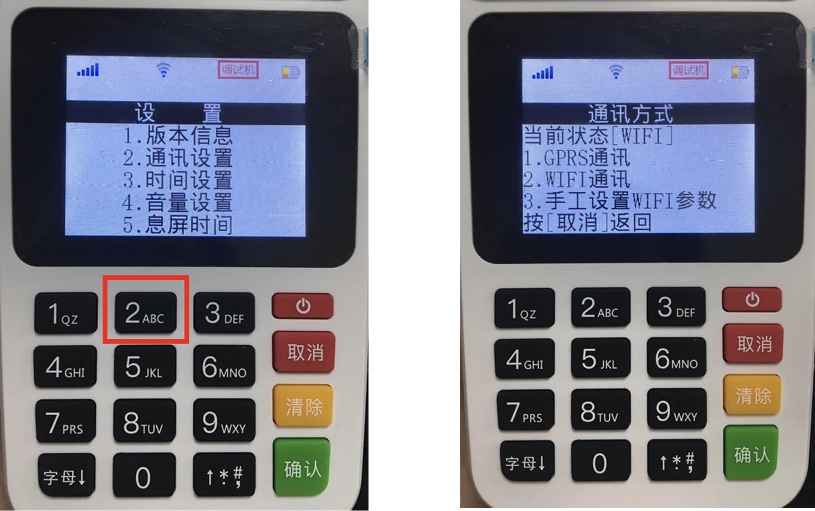
4、按照下图顺序依次进行选择设置连接WIFI


5、若选择GPRS方式进行连接则需要在设备底部插入SIM卡

6、若已插入SIM卡,则在通讯方式界面按“1”选择GPRS,若该SIM卡可以使用,则连接成功
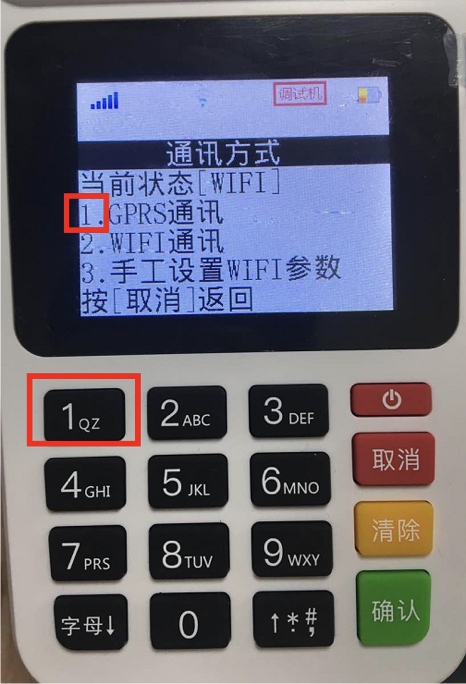
二:登录和退出
1、按“功能”按钮,进入功能列表界面

2、在功能列表按“4”进入账号设置界面

3、输入账号后按“确认”再输入密码

4、输入完成后按“确认”键成功登录

5、在功能列表界面按“4”进入账号设置界面

6、在账号设置界面按“2”进行退出账号操作在账号退出界面,按“确认”确认退出

三:被扫或主扫收款
1、在功能列表按“取消”进入被扫收款界面
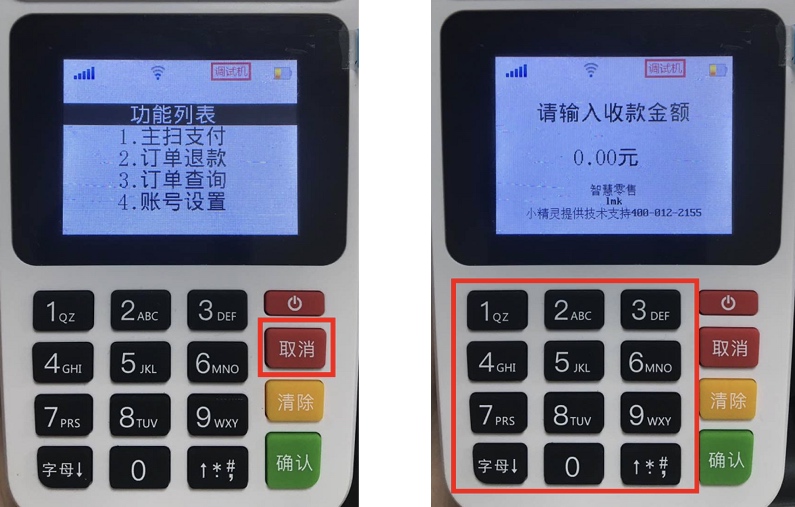
2、在被扫收款界面使用小键盘输入收款金额(例如: 0.01)按确认等待客户出示付款码
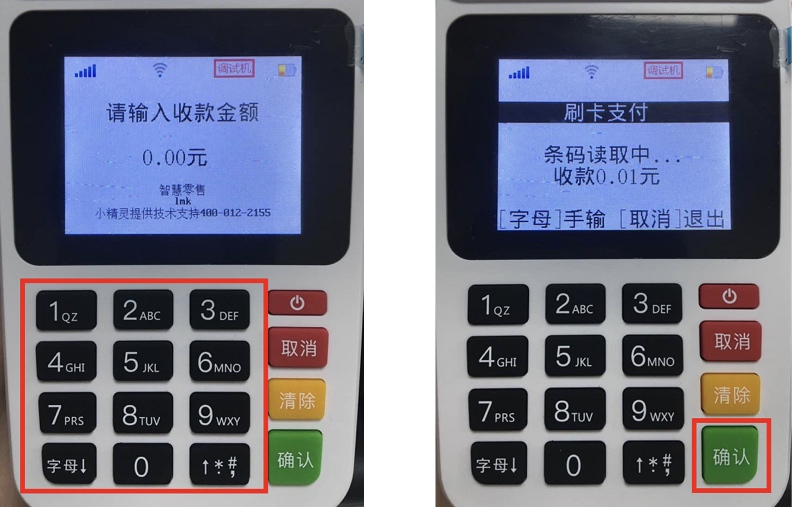
3、成功扫描付款码后等待收款成功提示以及语音提示

4、在功能列表按“1”进入主扫收款界面

5、使用小键盘输入收款金额(例如0.01)按“确认”生成收款码
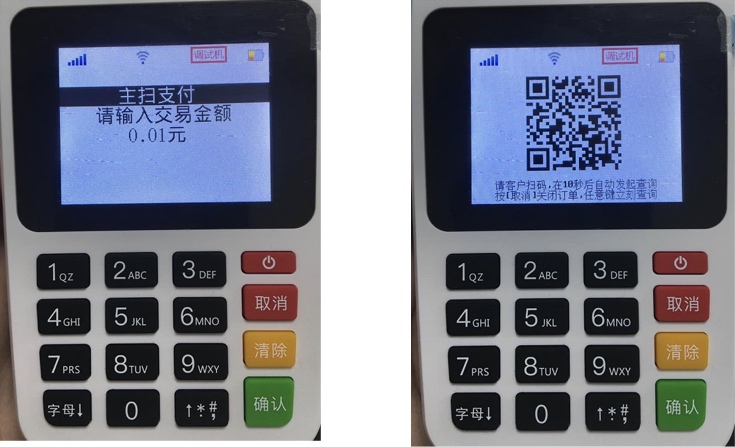
6、等待客人打开微信或支付宝,使用扫一扫功能扫描收款码(此界面金额不可更改)
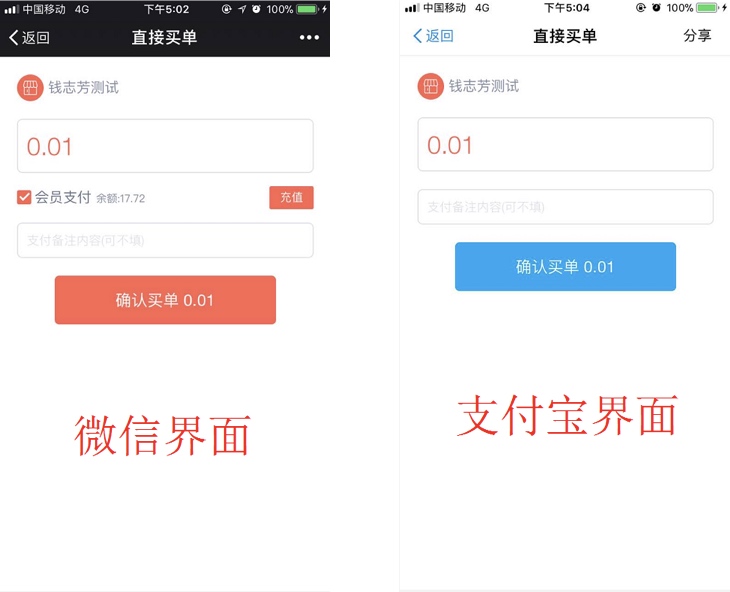
7、支付成功后直接进入支付成功界面,并语音提示支付成功,以及语音播报支付金额
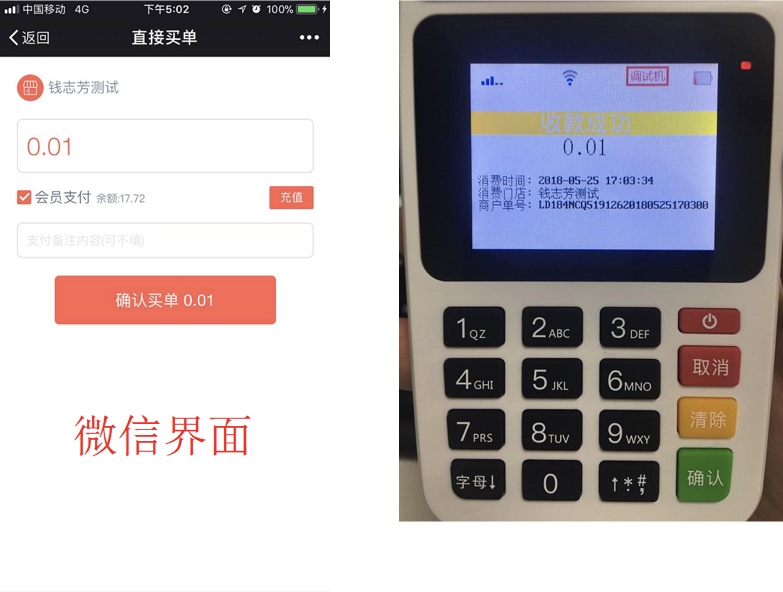
四:退款
1、在功能列表按“2”选择“订单退款”,进入退款界面
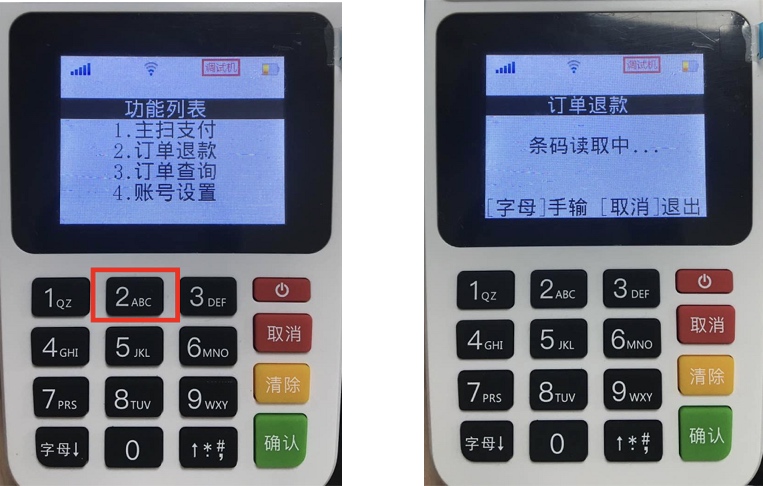
2、请客人打开支付记录中的退款码,放置在扫码台上进行扫描退款,并输入退款金额如下图:
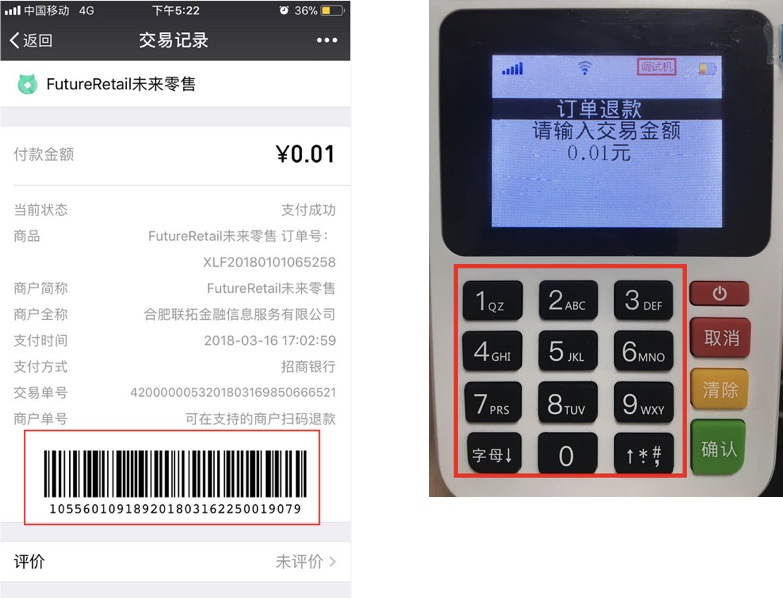
3、输入需要退款金额按“确认”进行退款(当前通道微信返回退款结果较慢,多数返回退款处理中,以客人手机退款提示为准)
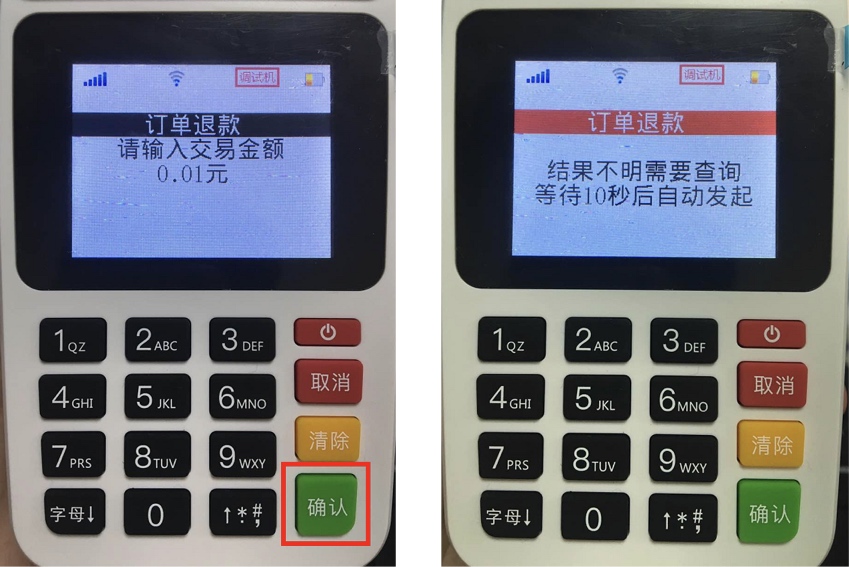
4、退款成功(若登录账号无退款权限,则选择退款后需要输入门店管理员账号密码进行退款)
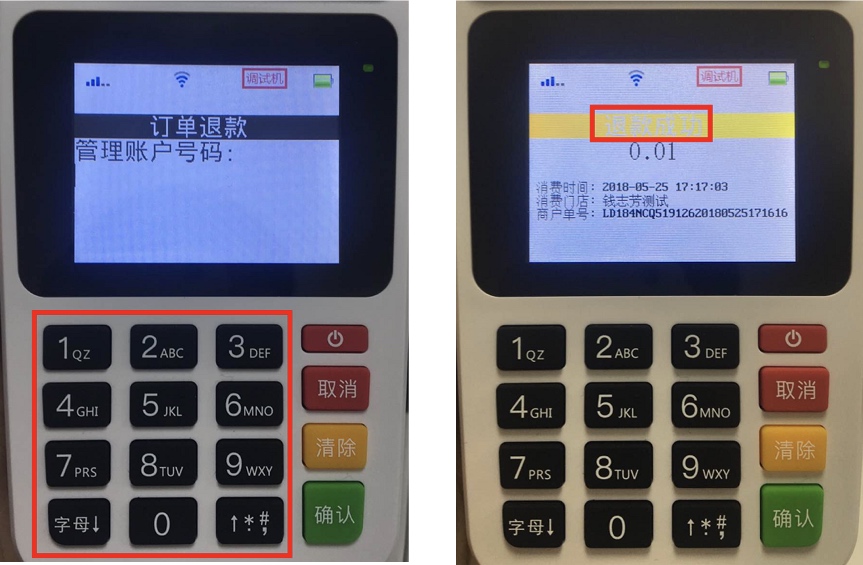
五:订单查询
1、在功能列表界面,按“3”进入订单查询界面

2、使用键盘中的“字母↓”、“↑*#”键进行翻页

3、支付状态为“成功”的订单可以按“0”进行刷新、按“1”进行退款操作,操作流程参考上诉退款流程
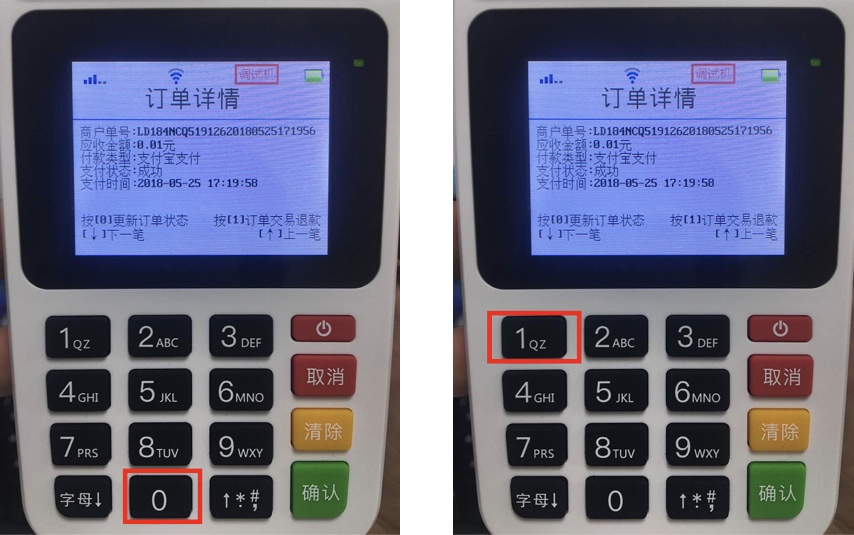
4、退款状态为“失败”的订单可以按“0”进行刷新、按“1”进行二次退款操作
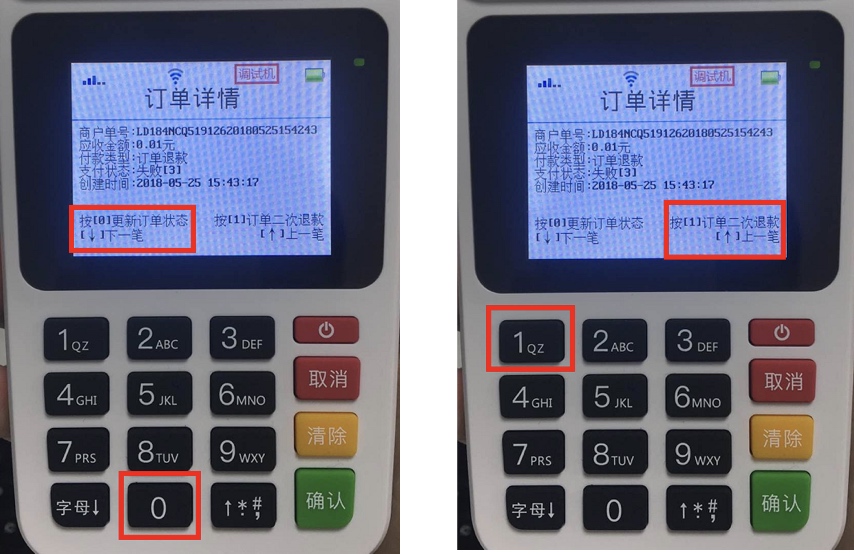
六:系统升级
1、在功能列表界面,按“4”进入账号设置界面

2、在账号设置界面,按“4”进行应用更新,在更新界面按“确认”进行更新,下载更新成功后会自动重启,知道恢复被扫收款界面
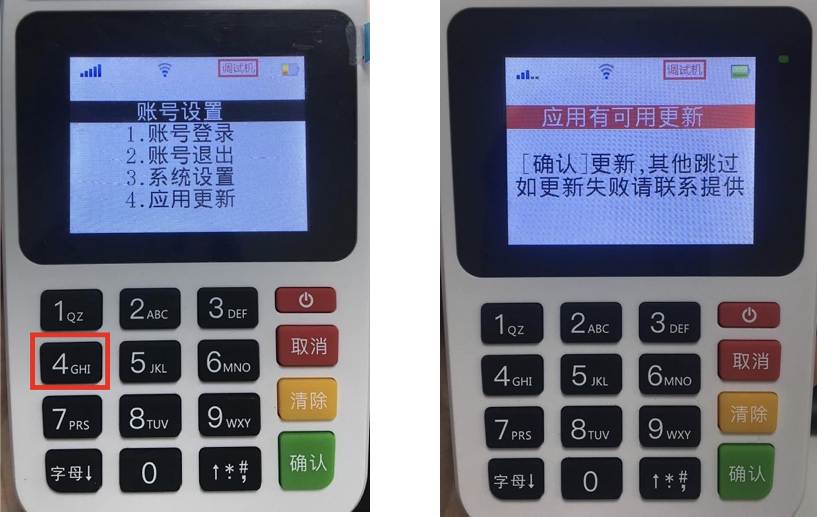
七:注意事项
1、网络连接是登录以及收退款的前提,一定要先进行网络连接
2、同一笔订单只可以进行一次退款,即已经成功进行过部分退款的订单,无法进行再次退款